Vue 페이지 스켈레톤 화면 삽입 사용 방법
- php中世界最好的语言원래의
- 2018-05-30 09:55:202208검색
이번에는 Vue 페이지 스켈레톤 스크린 인젝션 사용법과 Vue 페이지 스켈레톤 스크린 인젝션 사용 시 주의사항에 대해 알려드리겠습니다.
사용자와 가장 밀접하게 접촉하는 프론트엔드 개발자로서, 사용자 경험은 가장 주목할만한 문제입니다. 페이지 로딩 상태 표시에는 그래프 로딩과 진행 표시줄이라는 두 가지 주요 방법이 있습니다. 또한 점점 더 많은 앱이 '스켈레톤 스크린' 방식을 사용하여 로드되지 않은 콘텐츠를 표시하여 사용자에게 완전히 새로운 경험을 제공하고 있습니다. SPA가 프런트엔드 세계에서 점점 더 인기를 끌면서 첫 화면 로딩 문제도 개발자들을 괴롭히고 있습니다. 그렇다면 SPA에서 스켈레톤 스크린을 사용할 수 있는 방법이 있을까요? 이 기사에서 살펴볼 내용은 바로 이것입니다.
기사의 관련 코드가 Github에 동기화되었으니 확인해보세요~
1. 스켈레톤 화면이란
간단히 말하면, 스켈레톤 화면은 페이지 콘텐츠가 표시될 때 일부 그래픽을 사용하여 발생합니다. 로드되지 않았습니다. 콘텐츠가 로드된 후 교체하세요.
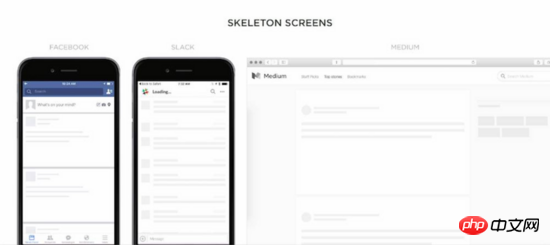
이 기술은 일부 콘텐츠 기반 앱 및 웹 페이지에서 널리 사용됩니다. 다음으로 간단한 Vue 프로젝트를 예로 들어 Vue 기반 SPA 프로젝트에서 스켈레톤 화면을 구현하는 방법을 살펴보겠습니다.
2. Vue 페이지의 콘텐츠 로딩 프로세스를 분석합니다
간단함을 위해 webpack-simple 템플릿과 함께 vue-cli를 사용하여 새 프로젝트를 만듭니다.
vue init webpack -simple vue-skeletonvue init webpack-simple vue-skeleton
这时我们便获得了一个最基本的Vue项目:
├── package.json ├── src │ ├── App.vue │ ├── assets │ └── main.js ├── index.html └── webpack.conf.js
安装完了依赖以后,便可以通过 npm run dev
<!DOCTYPE html> <html lang="en"> <head> <meta charset="utf-8"> <title>vue-skeleton</title> </head> <body> <p id="app"></p> <script src="/dist/build.js"></script> </body> </html>종속성을 설치한 후
npm run dev 를 통해 프로젝트를 실행할 수 있습니다. 다만, 프로젝트를 실행하기 전, 먼저 엔트리 html 파일에 어떤 내용이 적혀 있는지부터 살펴보겠습니다.
<p id="app"> <p>Hello skeleton</p> <p>Hello skeleton</p> <p>Hello skeleton</p> </p>DOM에 p#app이 하나만 있는 것을 볼 수 있습니다. js가 실행되면 이 p#app은 완전히 대체됩니다. 따라서 여기에서 p#app을 내부에 추가해 보겠습니다.
<template>
<p class="skeleton page">
<p class="skeleton-nav"></p>
<p class="skeleton-swiper"></p>
<ul class="skeleton-tabs">
<li v-for="i in 8" class="skeleton-tabs-item"><span></span></li>
</ul>
<p class="skeleton-banner"></p>
<p v-for="i in 6" class="skeleton-productions"></p>
</p>
</template>
<style>
.skeleton {
position: relative;
height: 100%;
overflow: hidden;
padding: 15px;
box-sizing: border-box;
background: #fff;
}
.skeleton-nav {
height: 45px;
background: #eee;
margin-bottom: 15px;
}
.skeleton-swiper {
height: 160px;
background: #eee;
margin-bottom: 15px;
}
.skeleton-tabs {
list-style: none;
padding: 0;
margin: 0 -15px;
display: flex;
flex-wrap: wrap;
}
.skeleton-tabs-item {
width: 25%;
height: 55px;
box-sizing: border-box;
text-align: center;
margin-bottom: 15px;
}
.skeleton-tabs-item span {
display: inline-block;
width: 55px;
height: 55px;
border-radius: 55px;
background: #eee;
}
.skeleton-banner {
height: 60px;
background: #eee;
margin-bottom: 15px;
}
.skeleton-productions {
height: 20px;
margin-bottom: 15px;
background: #eee;
}
</style>
크롬 개발자 도구를 열고, 네트워크에서 스로틀 기능을 찾고, 네트워크 속도를 "Slow 3G"로 조정하고, 페이지를 새로 고치면 페이지에 먼저 "Hello Skeleton" 세 문장이 표시되는 것을 볼 수 있습니다. js가 끝난 후 기다리세요. 로드되면 원래 표시하려는 콘텐츠로 대체됩니다. 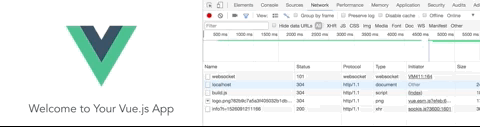
이제 Vue 페이지에서 스켈레톤 화면을 구현하는 방법에 대한 매우 명확한 아이디어를 얻었습니다. 스켈레톤 화면 관련 콘텐츠를 p#app에 직접 삽입하기만 하면 됩니다. 3. 유지 관리가 쉬운 솔루션
분명히 p#app에서 스켈레톤 화면 콘텐츠를 수동으로 작성하는 것은 비과학적입니다. 확장성이 뛰어나고 자동화되어 유지 관리가 쉬운 솔루션이 필요합니다. Vue 프로젝트에 있기 때문에 소위 뼈대 화면도 빌드 중에 도구에 의해 p#app에 자동으로 삽입될 수 있는 .vue 파일이기를 바랍니다.
먼저 /src 디렉터리에 다음 내용으로 새 Skeleton.vue 파일을 만듭니다. import Vue from 'vue'
import Skeleton from './Skeleton.vue'
export default new Vue({
components: {
Skeleton
},
template: '<skeleton />'
}) 다음으로 새 Skeleton.entry.js
을 만듭니다. const path = require('path')
const webpack = require('webpack')
const nodeExternals = require('webpack-node-externals')
const VueSSRServerPlugin = require('vue-server-renderer/server-plugin')
module.exports = {
target: 'node',
entry: {
skeleton: './src/skeleton.js'
},
output: {
path: path.resolve(dirname, './dist'),
publicPath: '/dist/',
filename: '[name].js',
libraryTarget: 'commonjs2'
},
module: {
rules: [
{
test: /\.css$/,
use: [
'vue-style-loader',
'css-loader'
]
},
{
test: /\.vue$/,
loader: 'vue-loader'
}
]
},
externals: nodeExternals({
whitelist: /\.css$/
}),
resolve: {
alias: {
'vue$': 'vue/dist/vue.esm.js'
},
extensions: ['*', '.js', '.vue', '.json']
},
plugins: [
new VueSSRServerPlugin({
filename: 'skeleton.json'
})
]
}뼈대 준비가 완료된 후 screen 그 다음에는 핵심 플러그인인 vue-server-renderer의 차례였습니다. 이 플러그인은 원래 서버 측 렌더링에 사용되지만 이 예에서는 주로 해당 기능을 사용하여 .vue
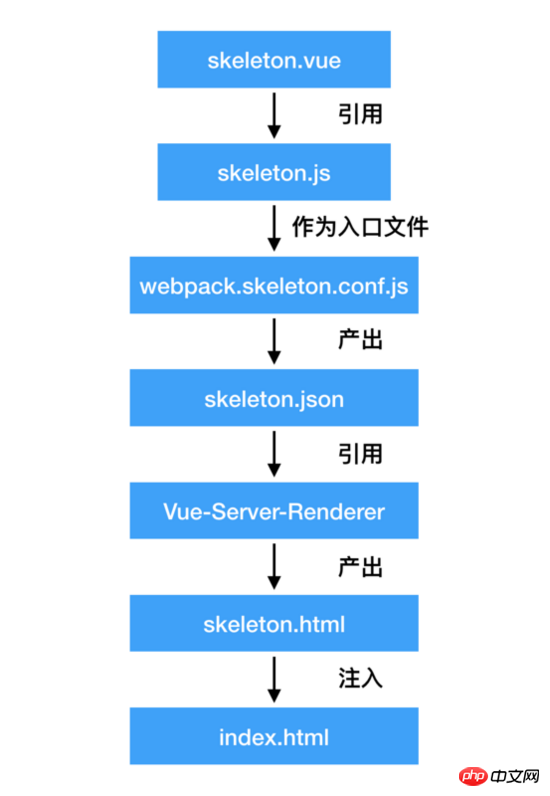
4. 솔루션 구현
흐름도에 따라 스켈레톤 화면을 구체적으로 구축하려면 루트 디렉터리에 새로운 webpack.skeleton.conf.js 파일도 생성해야 합니다. 🎜const path = require('path')
const webpack = require('webpack')
const nodeExternals = require('webpack-node-externals')
const VueSSRServerPlugin = require('vue-server-renderer/server-plugin')
module.exports = {
target: 'node',
entry: {
skeleton: './src/skeleton.js'
},
output: {
path: path.resolve(dirname, './dist'),
publicPath: '/dist/',
filename: '[name].js',
libraryTarget: 'commonjs2'
},
module: {
rules: [
{
test: /\.css$/,
use: [
'vue-style-loader',
'css-loader'
]
},
{
test: /\.vue$/,
loader: 'vue-loader'
}
]
},
externals: nodeExternals({
whitelist: /\.css$/
}),
resolve: {
alias: {
'vue$': 'vue/dist/vue.esm.js'
},
extensions: ['*', '.js', '.vue', '.json']
},
plugins: [
new VueSSRServerPlugin({
filename: 'skeleton.json'
})
]
}
可以看到,该配置文件和普通的配置文件基本完全一致,主要的区别在于其 target: 'node' ,配置了 externals ,以及在 plugins 里面加入了 VueSSRServerPlugin 。在 VueSSRServerPlugin 中,指定了其输出的json文件名。我们可以通过运行下列指令,在 /dist 目录下生成一个 skeleton.json 文件:
webpack --config ./webpack.skeleton.conf.js
这个文件在记载了骨架屏的内容和样式,会提供给 vue-server-renderer 使用。
接下来,在根目录下新建一个 skeleton.js ,该文件即将被用于往 index.html 内插入骨架屏。
const fs = require('fs')
const { resolve } = require('path')
const createBundleRenderer = require('vue-server-renderer').createBundleRenderer
// 读取`skeleton.json`,以`index.html`为模板写入内容
const renderer = createBundleRenderer(resolve(dirname, './dist/skeleton.json'), {
template: fs.readFileSync(resolve(dirname, './index.html'), 'utf-8')
})
// 把上一步模板完成的内容写入(替换)`index.html`
renderer.renderToString({}, (err, html) => {
fs.writeFileSync('index.html', html, 'utf-8')
})
注意,作为模板的 html 文件,需要在被写入内容的位置添加 占位符,本例子在 p#app 里写入:
<p id="app"> <!--vue-ssr-outlet--> </p>
接下来,只要运行 node skeleton.js ,就可以完成骨架屏的注入了。运行效果如下:
<html lang="en">
<head>
<meta charset="utf-8">
<title>vue-skeleton</title>
<style data-vue-ssr-id="742d88be:0">
.skeleton {
position: relative;
height: 100%;
overflow: hidden;
padding: 15px;
box-sizing: border-box;
background: #fff;
}
.skeleton-nav {
height: 45px;
background: #eee;
margin-bottom: 15px;
}
.skeleton-swiper {
height: 160px;
background: #eee;
margin-bottom: 15px;
}
.skeleton-tabs {
list-style: none;
padding: 0;
margin: 0 -15px;
display: flex;
flex-wrap: wrap;
}
.skeleton-tabs-item {
width: 25%;
height: 55px;
box-sizing: border-box;
text-align: center;
margin-bottom: 15px;
}
.skeleton-tabs-item span {
display: inline-block;
width: 55px;
height: 55px;
border-radius: 55px;
background: #eee;
}
.skeleton-banner {
height: 60px;
background: #eee;
margin-bottom: 15px;
}
.skeleton-productions {
height: 20px;
margin-bottom: 15px;
background: #eee;
}
</style></head>
<body>
<p id="app">
<p data-server-rendered="true" class="skeleton page"><p class="skeleton-nav"></p> <p class="skeleton-swiper"></p> <ul class="skeleton-tabs"><li class="skeleton-tabs-item"><span></span></li><li class="skeleton-tabs-item"><span></span></li><li class="skeleton-tabs-item"><span></span></li><li class="skeleton-tabs-item"><span></span></li><li class="skeleton-tabs-item"><span></span></li><li class="skeleton-tabs-item"><span></span></li><li class="skeleton-tabs-item"><span></span></li><li class="skeleton-tabs-item"><span></span></li></ul> <p class="skeleton-banner"></p> <p class="skeleton-productions"></p><p class="skeleton-productions"></p><p class="skeleton-productions"></p><p class="skeleton-productions"></p><p class="skeleton-productions"></p><p class="skeleton-productions"></p></p>
</p>
<script src="/dist/build.js"></script>
</body>
</html>
可以看到,骨架屏的样式通过 标签直接被插入,而骨架屏的内容也被放置在 p#app 之间。当然,我们还可以进一步处理,把这些内容都压缩一下。改写 skeleton.js ,在里面添加 html-minifier :
...
+ const htmlMinifier = require('html-minifier')
...
renderer.renderToString({}, (err, html) => {
+ html = htmlMinifier.minify(html, {
+ collapseWhitespace: true,
+ minifyCSS: true
+ })
fs.writeFileSync('index.html', html, 'utf-8')
})
来看看效果:
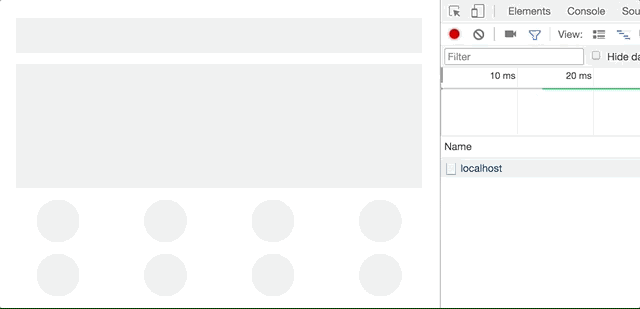
效果非常不错!至此,Vue页面接入骨架屏已经完全实现了。
相信看了本文案例你已经掌握了方法,更多精彩请关注php中文网其它相关文章!
推荐阅读:
위 내용은 Vue 페이지 스켈레톤 화면 삽입 사용 방법의 상세 내용입니다. 자세한 내용은 PHP 중국어 웹사이트의 기타 관련 기사를 참조하세요!

